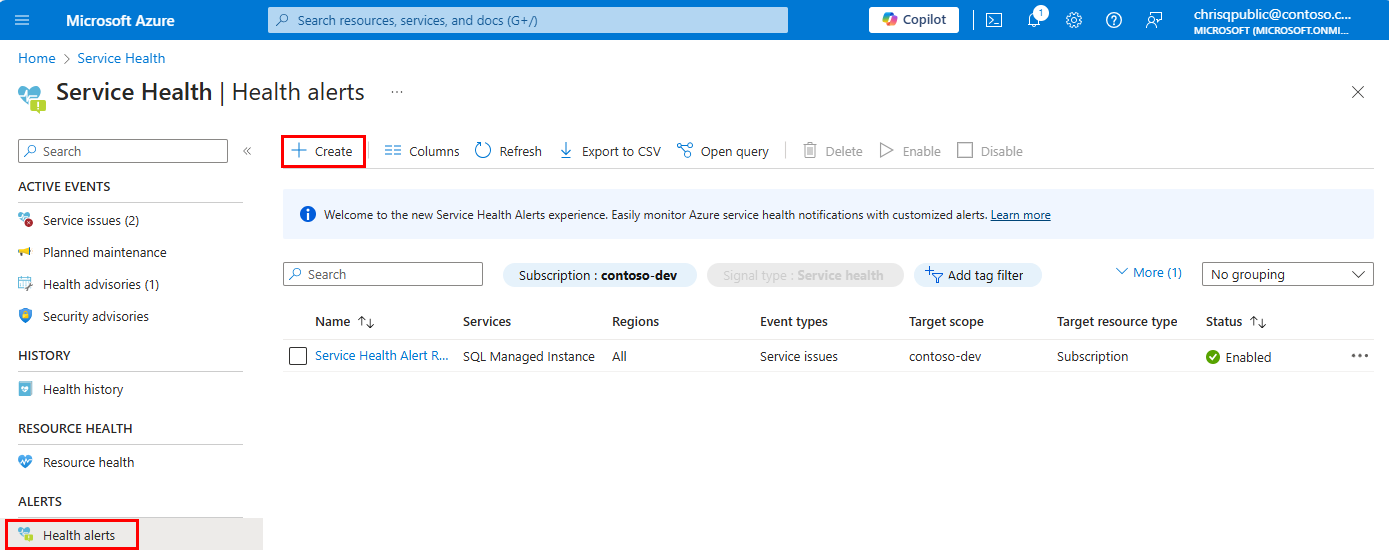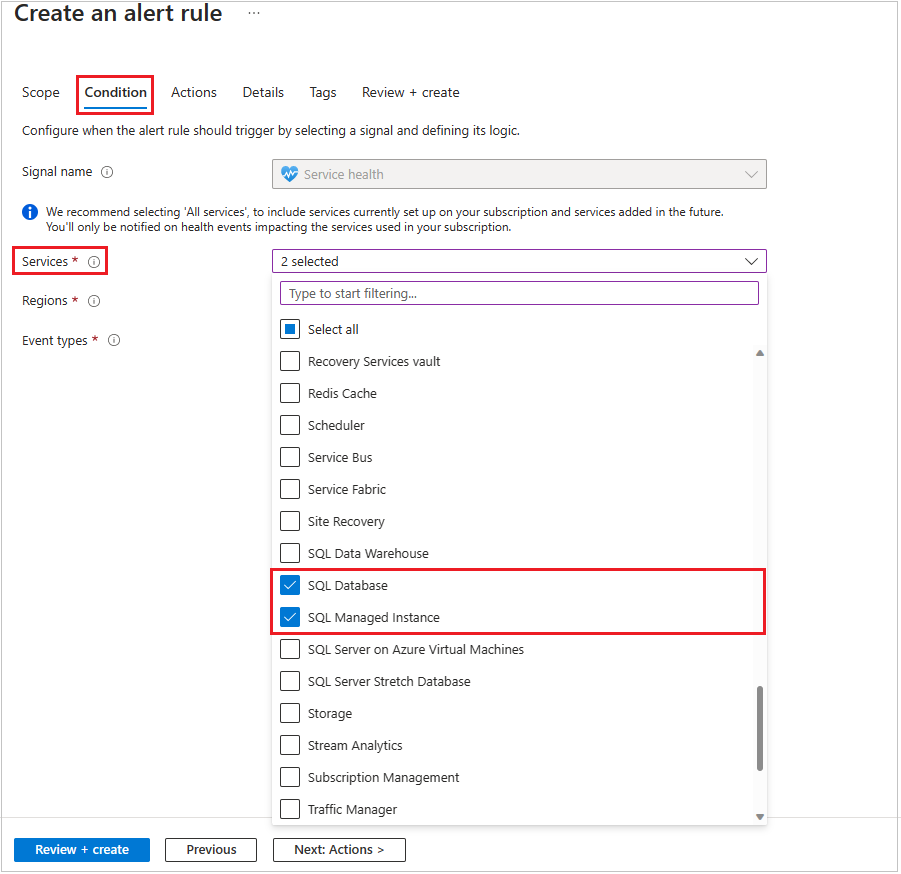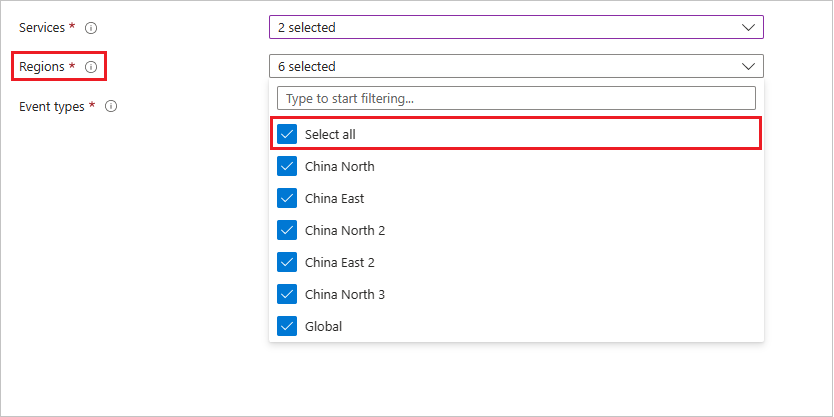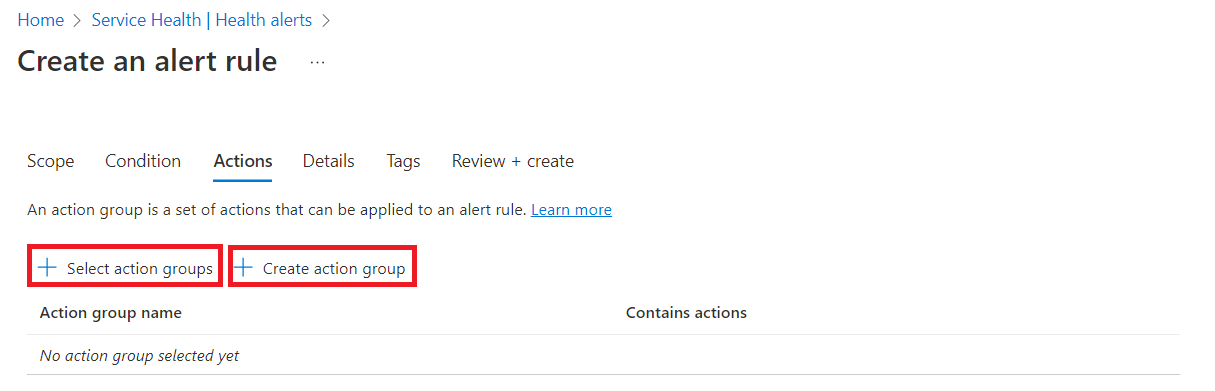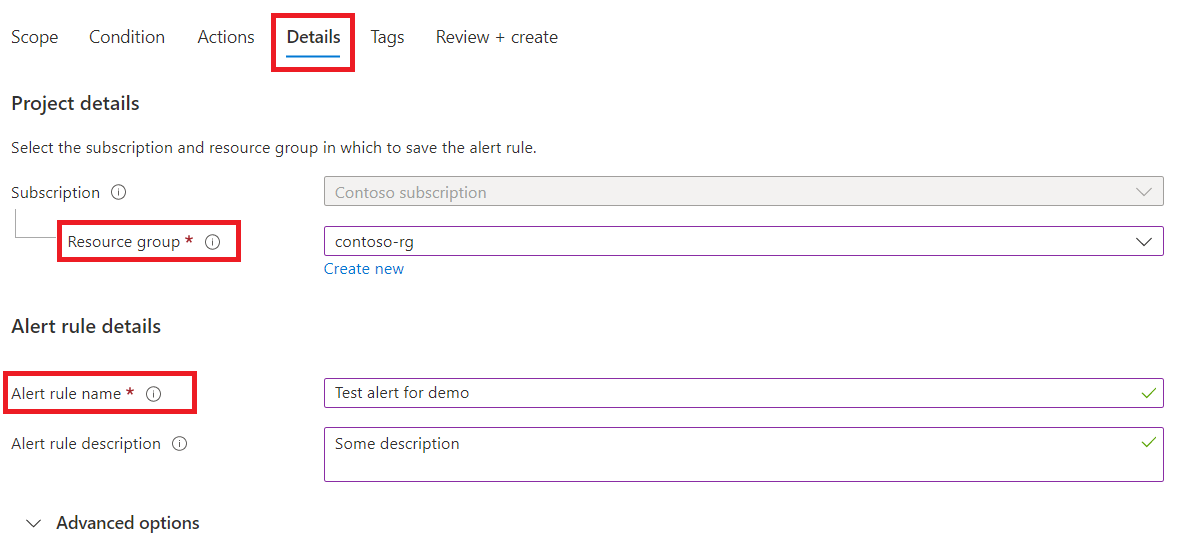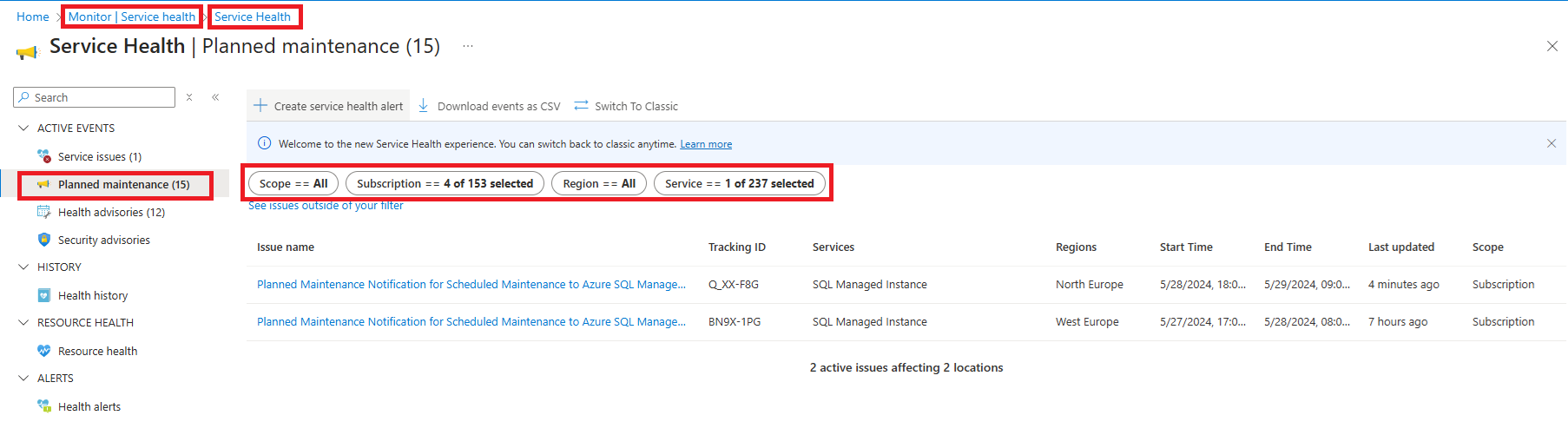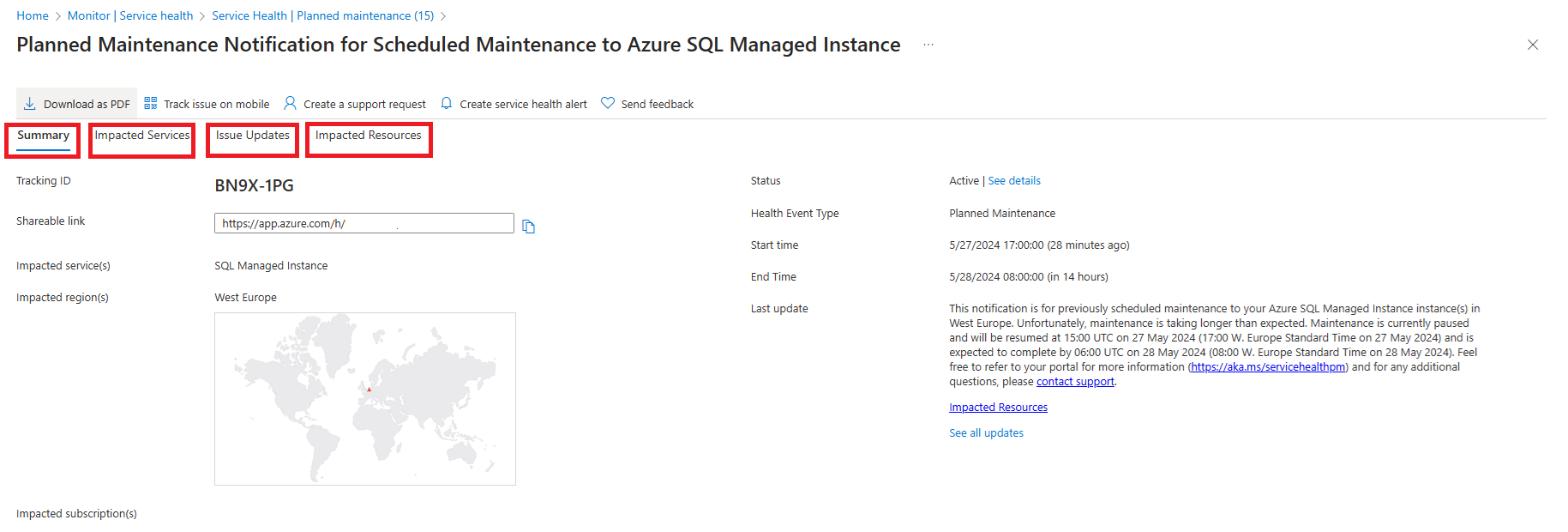Nota:
El acceso a esta página requiere autorización. Puede intentar iniciar sesión o cambiar directorios.
El acceso a esta página requiere autorización. Puede intentar cambiar los directorios.
提前通知功能使您能够配置通知,以在任何计划事件之前最多 24 小时发送。
可以配置通知,以便在计划内维护将于未来 24 小时内开始时收到短信和电子邮件。 在维护开始时以及在维护结束时,还会发送后续通知。
配置提前通知
重要
服务运行状况分阶段推出新体验。 某些用户会看到更新后的 Azure 服务运行状况门户体验,其他用户仍会看到经典服务运行状况门户体验。 如果你仍然看到经典的服务运行状况门户,则对于“区域”,请不要选择“全局”选项,而是选择特定区域或所有区域。
完成以下步骤,在 Azure 门户“服务运行状况”页中启用通知。
转到 “服务运行状况 ”页。 在提醒下,选择运行状况提醒。 然后选择“创建”。
在“范围”部分,选择订阅。
在 “条件” 部分中,配置要针对、区域和条件发出警报的服务。 对于更通用的警报,请选择所有值。 若要缩小警报范围,请选择 Azure SQL 托管实例即服务,选择部署这些服务的区域,然后选择事件类型的 计划内维护 。
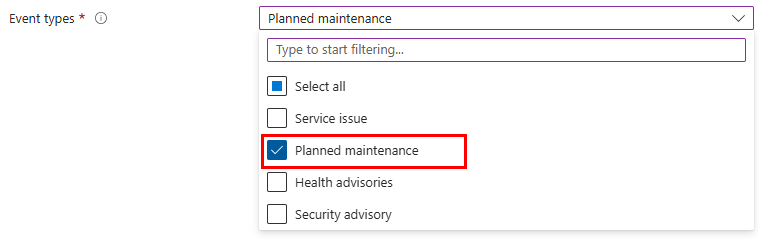
在“操作”部分,选择现有操作组或创建一个新操作组。
在“ 详细信息 ”部分中,输入警报的名称,并指定要在其中部署警报的资源组。
选择“标记”。 考虑使用 Azure 标记。 例如,使用“Owner”或“CreatedBy”标记标识谁创建了资源,使用“环境”标记来标识此资源是否在生产、开发等中。 有关详细信息,请参阅 开发 Azure 资源的命名和标记策略。
选择“查看 + 创建”。 在接下来的几分钟内会创建警报。
已经完成全部设置。 下次发生计划的 Azure SQL 维护事件时,会收到提前通知。 若要详细了解如何创建运行状况警报,请访问 Azure 服务运行状况
跟踪 Azure SQL 托管实例维护事件
Azure 服务运行状况 结合了三个单独的小型服务,让你了解云资源的运行状况。 这些信息包括当前和即将发生的问题,例如影响服务的事件、计划内维护以及其他可能影响可用性的更改。 服务运行状况(一项子服务)以个性化视图显示所使用 Azure 服务和区域的运行状况。 此视图是查找影响计划内维护活动的服务的最佳位置。
在“服务运行状况”下,可以找到一个 计划内维护 页,其中列出了订阅上发生的所有维护活动。 可以使用内置筛选器缩小事件列表的范围,并按租户、订阅、区域或资源类型限定其范围。
从服务运行状况 | 计划维护页上的事件列表中,您可以进入每个维护事件并检查详细信息。 具有相同跟踪 ID 的所有维护事件都显示在“ 问题更新 ”选项卡中。在“ 受影响的资源 ”选项卡上,门户列出受已发布维护事件影响的资源。
接收通知
下表显示了你可能会收到的常规信息通知:
| 状态 | 说明 |
|---|---|
| 已计划 | 在维护事件之前 24 小时收到。 计划在下午 5 点至上午 8 点1(当地时间)之间的日期范围内在 region_name 区域进行维护。 |
| InProgress | 数据库区域 region_name 的维护已开始。 |
| 完成 | 区域 region_name 中的数据库维护已完成。 |
1 开始时间和结束时间取决于所选的维护时段。
下表显示了在进行维护时可能会发送的其他通知:
| 状态 | 说明 |
|---|---|
| 重新计划 | - 正在进行维护,但未在维护时段内完成。 - 维护期间出现问题,无法启动。 - 计划内维护已启动,但无法进行到最后,将在下一个维护时段继续。 |
| 已取消 | 区域 region_name 中的数据库的维护已取消,稍后将重新计划。 |
权限
虽然可以将高级通知发送到任何电子邮件地址,但 Azure 订阅基于角色的访问控制 (RBAC) 策略决定谁可以访问电子邮件中的链接。 Azure RBAC 访问管理涵盖了查询资源图。 要启用读取访问权限,每个收件人都应具有资源组级别的读取访问权限。 有关详细信息,请参阅分配 Azure 角色的步骤。
以编程方式检索受影响资源的列表
Azure Resource Graph 是可以扩展 Azure 资源管理的 Azure 服务。 Azure Resource Graph Explorer 提供高效且高性能的资源浏览。 可以在一组给定的订阅中进行大规模查询,以便有效地控制环境。
你可以使用 Azure Resource Graph Explorer 查询维护事件。 有关如何运行这些查询的介绍,请参阅快速入门:使用 Azure Resource Graph Explorer 运行第一个 Resource Graph 查询。
收到计划内维护的高级通知时,会获得一个链接,该链接会打开 Azure Resource Graph,并执行确切事件的查询。 每个维护事件的 notificationId 值是唯一的。 查询类似于以下示例:
resources
| project resource = tolower(id)
| join kind=inner (
maintenanceresources
| where type == "microsoft.maintenance/updates"
| extend p = parse_json(properties)
| mvexpand d = p.value
| where d has 'notificationId' and d.notificationId == 'LNPN-R9Z'
| project resource = tolower(name), status = d.status, resourceGroup, location, startTimeUtc = d.startTimeUtc, endTimeUtc = d.endTimeUtc, impactType = d.impactType
) on resource
| project resource, status, resourceGroup, location, startTimeUtc, endTimeUtc, impactType
在 Azure Resource Graph (ARG) 资源管理器中,你可能会找到与通知内容中显示的部署状态不同的值。
| 状态 | 说明 |
|---|---|
| 挂起 | - 计划在即将到来的日期进行维护。 - 预定的维护已重新安排,正在等待在下一个时间窗口中开始。 - 维护已在上一个时段中启动但未完成,将在下一个时段中继续。 |
| InProgress | 资源 region_name 的维护正在启动或正在进行中。 |
| 已完成 | 对资源 region_name 的维护已完成。 |
| NoUpdatesPending | 资源 region_name 之前的计划内维护已取消,并重新计划在以后进行。 |
| RetryLater | 资源 region_name 的计划内维护已启动,但无法进行到最后,将在下一个维护时段继续。 |
有关示例查询的完整参考以及如何跨 PowerShell 或 Azure CLI 等工具使用它们,请参阅 Azure Service Health 的 Azure Resource Graph 示例查询。